|
相信在座的朋友们在使用电脑的过程中,都有遇到过一些未知错误,就例如近期有Win10用户的电脑出现提示文件系统错误的情况,那么对于这一情况应该如何解决呢?下面我们来看看有什么好的解决方法吧。 解决方法如下: 一、检查磁盘错误 1、首先,双击打开桌面上的【此电脑】,然后选择本地磁盘(C:)并点击【右键】,在打开的右键菜单项中,选择【属性】;
2、本地磁盘(C:)属性窗口,切换到【工具】选项卡,然后点击查错(此选项将检查驱动器中的文件系统错误)下的【检查】;
3、错误检查(本地磁盘 (C:))窗口,不需要扫描此驱动器。在此驱动器上未发现任何错误。如果需要,可以继续扫描该驱动器。点击【扫描驱动器(在扫描过程中,可以继续使用驱动器。如果发现错误,你可以决定是否对其进行修复)】;
4、扫描完成后,会提示“已成功扫描你的驱动器 Windows 已成功扫描驱动器。未发现错误。”,点击【关闭】即可。
二、sfc 命令提示符中,输入并按回车执行【sfc /scannow】 命令,该命令主要是用来修复系统文件的,不管是系统文件缺失,或损坏都可以修复。 sfc包括有以下命令: sfc /scannow:扫描所有受保护系统文件的完整性,并尽可能修复有问题的文件。 sfc /verifyonly:扫描所有受保护系统文件的完整性,不会执行修复操作。 sfc /scanfile:扫描引用的文件的完整性,如果找到问题,则修复文件(需指定完整路径)。 sfc /verifyfile:验证带有完整路径的文件的完整性,但不会执行修复操作。 sfc /offbootdir:对于脱机修复,指定脱机启动目录的位置。 sfc /offwindir:对于脱机修复,指定脱机Windows目录的位置。 sfc /logfile:对于脱机修复,通过指定日志文件路径选择性地启用记录。 |
本月热词:
上网入门知识相关文章推荐
热门上网入门知识文章推荐
上网入门知识文章阅读排
- Windows10 21H1和21H2的区别?
- Win10电脑开机蓝屏失败的操作nvlddmkm.sys的
- Win10系统自动更新失败的解决方案
- Win10系统怎么取消开机密码?Win10系统取消开
- Win10正式版1511自制中文ISO系统镜像下载(附
- Win10.NET Framework 3.5离线安装教程
- 老bios怎么开启tpm 老版本bios开启tpm方法
- 华为笔记本怎么重装系统Win10 华为笔记本电脑
- Win10启动rundll找不到指定模块怎么办?
- Win10如何使用默认浏览器打开QQ上的网页
- Win10提示不是有效的字体文件怎么解决?
- Win10误删管理员账号怎么办?Win10误删管理员
- Win10系统电脑桌面上的图标不见了怎么办?桌
- Win10开始菜单Win7风格怎么切换?Win10开始菜
- Win10电脑怎么禁用键盘win键?
- Win10 edge如何添加受信任站点?
- Win10正式版的下载地址和安装方法
- Win10开始菜单怎么设置全屏显示?
- Windows10怎么一键重装系统?石大师一键重装
- Win10更换固态硬盘经常假死怎么办?
◎ > 电脑入门 > 上网入门知识 > INTRODUCE
Win10文件系统错误如何解决?Win10提示文件系统错误的解决教程
顶一下
(0)
0%
踩一下
(0)
0%
------分隔线----------------------------


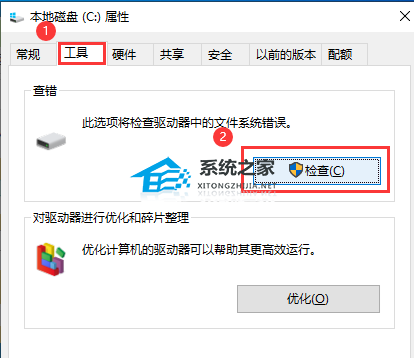
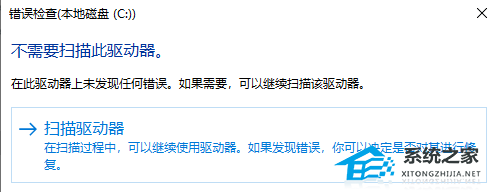
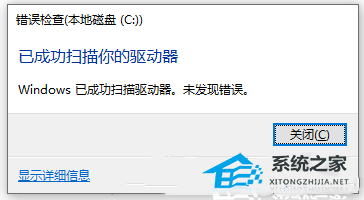
谈谈您对该文章的看